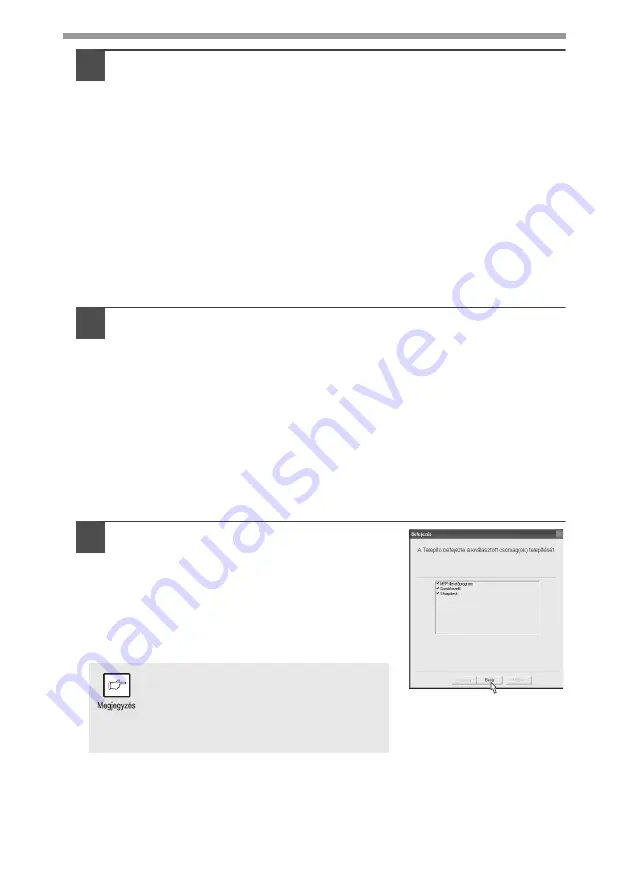
24
7
Kezdje el a Gombkezel
Ę
telepítését (Ez a lépés akkor kezd
Ę
dik,
ha ezt választotta a 4. lépésben).
1
Az "Üdvözöljük" ablak üzenetének jóváhagyása után kattintson
a "Tovább" gombra.
2
Olvassa el az üzenetet a "Kérem, olvassa el az alábbi tájékoztatót."
ablakban, majd kattintson a "Tovább" gombra.
3
Amikor megjelenik egy üzenet, amely lehet
Ę
vé teszi, hogy
meghatározza a telepítend
Ę
szoftver helyét, kattintson a "Tovább"
gombra.
4
Ha a program kiírja, hogy "Kívánja, hogy a Gombkezel
Ę
a Windows
rendszerrel együtt induljon el?", jelölje meg az "Igen"-t, és
kattintson az "OK" gombra.
A telepít
Ę
program elkezdi a fájlok másolását.
5
Kattintson a "Befejezés" gombra, amikor megjelenik a telepítés
befejezésér
Ę
l tudósító üzenet.
Elindul a Sharpdesk telepít
Ę
.
8
Kezdje el a Sharpdesk telepítését (Ez a lépés akkor kezd
Ę
dik,
ha ezt választotta a 4. lépésben).
1
A "Welcome to Sharpdesk installation" ablakban megjelen
Ę
üzenet jóváhagyása után kattintson a "Next" gombra.
2
Olvassa el az üzenetet az "Információ" ablakban, majd kattintson
a "Next" gombra.
3
Amikor megjelenik a "Choose Destination Location" ablak,
kattintson a "Next" gombra.
4
Amikor megjelenik a "Select Program Folder" ablak, kattintson
a "Next" gombra.
A telepít
Ę
program elkezdi a fájlok másolását.
5
Kattintson a "Finish" gombra, amikor megjelenik a telepítés
befejezésér
Ę
l tudósító üzenet.
9
Kattintson a "Bezár" gombra, amikor
megjelenik a telepítés befejezésér
Ę
l
tudósító üzenet. Amikor megjelenik
a "Most csatlakoztassa az MFP-
interfészkábelt a PC-hez. Ezzel befejezi
az illeszt
Ę
program telepítését és
beállítását." ablak, kattintson az "OK"
gombra.
A telepítés után megjelenhet egy
üzenet, hogy indítsa újra
a számítógépet. Ebben az esetben
kattintson a "Igen" gombra
a számítógép újraindításához.
http://www.usersmanualguide.com/






























